360安全卫士查看占网速的程序的方法介绍
当你玩游戏,看电影,下载文件时,有时会感到网速很卡, 又不知道是为什么,今天,小编教你如何用360安全卫士找出占用网速的程序~
1、打开360安全卫士,如果在右下角有“流量防火墙”图标,则点击进入步骤3。如果没有,则点击右下角的更多进入步骤2.
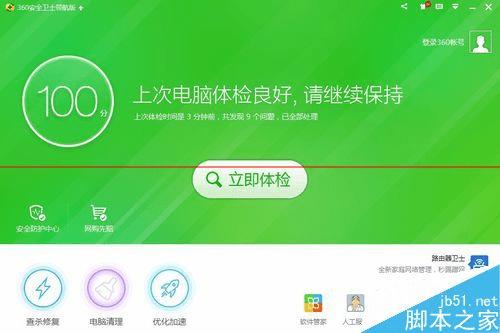
2、在搜索框内输入“流量防火墙”搜索,打开“流量防火墙”
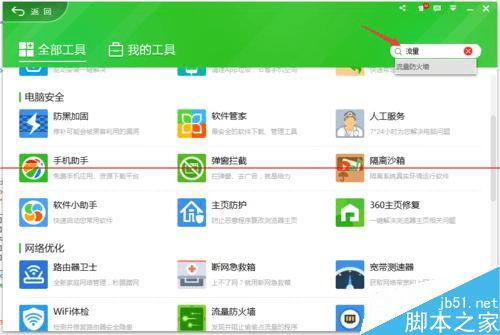
3、“流量防火墙”会列出你电脑里所有运行的程序及他们占用的网络资源,主要看下载速度和上传速度两列,有数值的即为占用网速进程

4、电脑有太多程序,看不过来了怎么办?没关系,点击下载速度或上传速度的列头,“流量防火墙”会自动根据占用网速的大小进行排序,你只需要看排在前面的就可以了

5、确定占用资源的进程,右键他选择“结束进程”即可关掉该进程
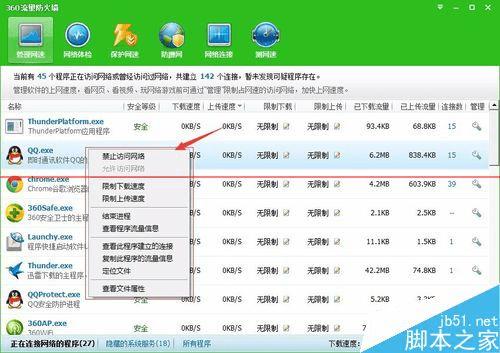
6、如果你不确定结束该进程是否影响到其他的程序,你可以点击限制下载或限制上传图标,限制其网速。
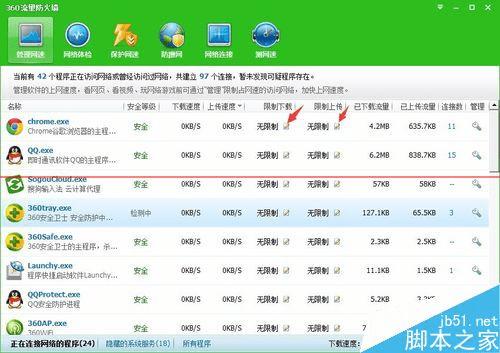
本文地址:http://www.45fan.com/dnjc/18247.html
